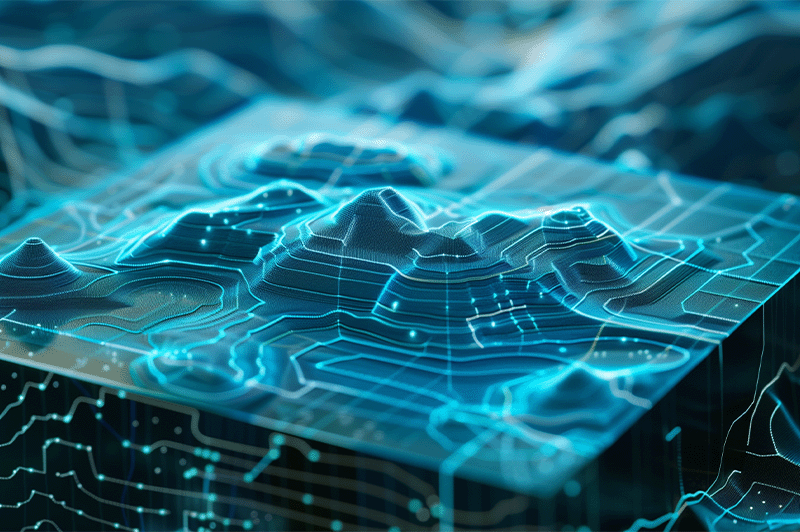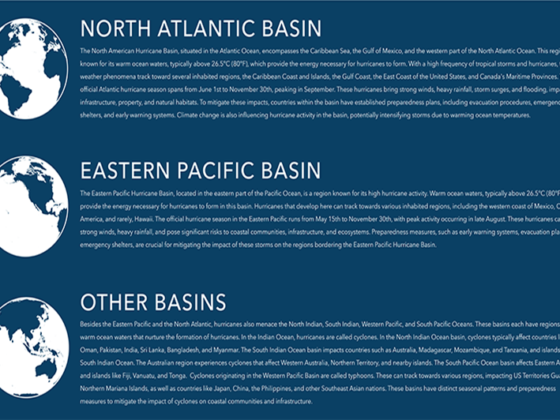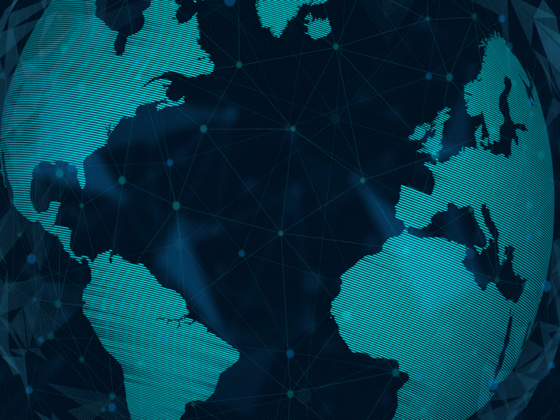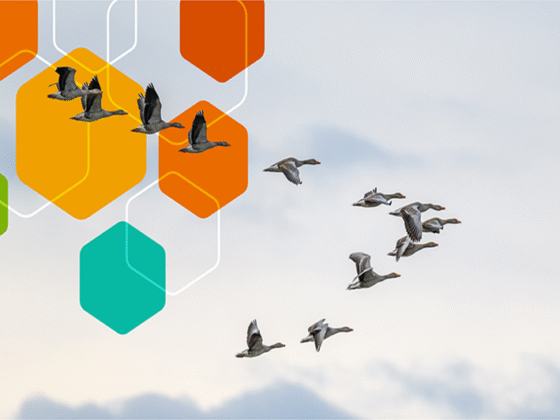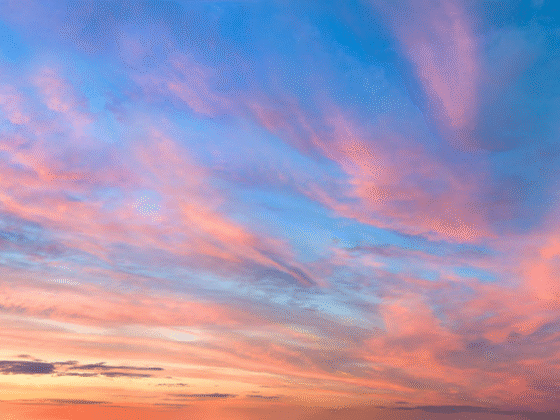Bei Sichten von Hosted Feature Layer können Daten durch ein schnelles Austauschen des Source Layers unterbrechungsfrei und einfach erneuert werden. In diesem Beitrag zeigen wir Ihnen Schritt für Schritt, wie das funktioniert.
Die Daten Ihrer ArcGIS-Anwendung werden regelmäßig erneuert oder sogar komplett ausgetauscht?
Das Arbeiten mit Hosted Layer Views und die Möglichkeit zum Wechsel des Quell Layers bietet einen stressfreien Workflow für den Datenadministrator:innen und die Anwender:innen freuen sich über eine unterbrechungsfreie Nutzung der Anwendung.
Das Wechseln der Layer-Quelle ermöglicht eine einfache, schnelle und für den Endnutzer unsichtbare Datenaktualisierung durch den Austausch eines veralteten Feature-Layers mit einem neuen Layer mit aktuellen Daten. Dabei wird der alte Feature-Layer archiviert und kann gegebenenfalls wieder durch ein zurückwechseln im Layer View genutzt werden.
Die voreingestellten Symbolisierungen und Konfigurationen wie Sichtbarkeiten oder Pop-ups sind in dem Layer View gespeichert und werden direkt auf die neuen Daten der ausgewechselten Quelle angewandt. Zudem bietet es den Bearbeitenden die Möglichkeit, die Daten vor der Veröffentlichung zu kontrollieren.
Anforderungen an den neuen Layer für den Wechsel:
- Die (Sub)Layers, Tabellen und Layer-IDs sind dieselben wie in dem originalen Layer
- Die Spatial Reference und der Geometrie Typ müssen die gleichen sein wie im ursprünglichen Layer
Um die Quelle der gehosteten Feature-Layers einer Layer-Sicht zu ändern, müssen folgende Schritte durchgeführt werden:
- Öffnen Sie die Elementseite der Sicht eines gehosteten Feature-Layers.
- Klicken Sie auf die Registerkarte Einstellungen.
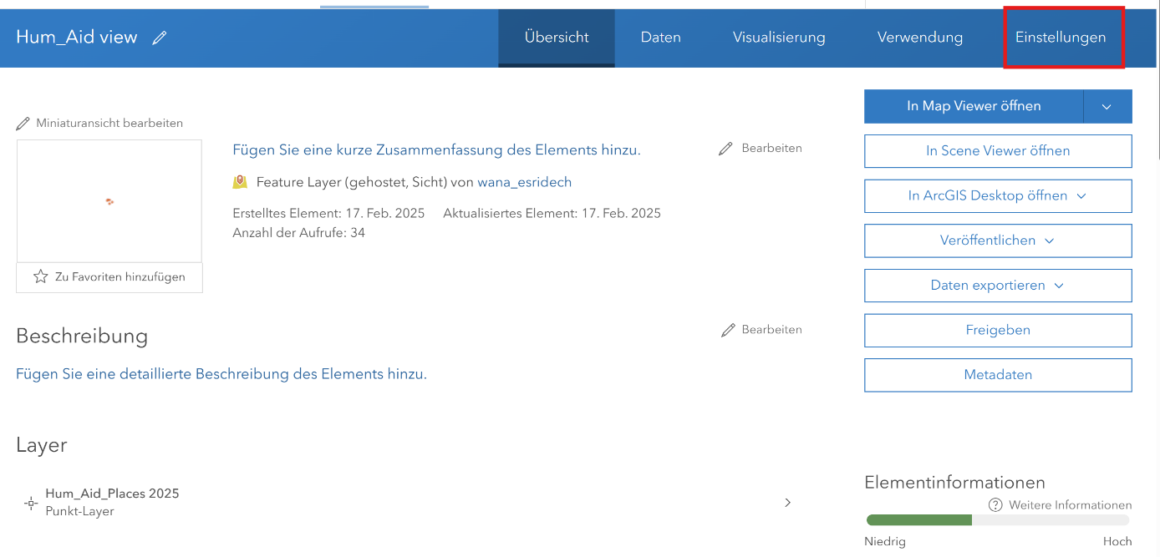
- Führen Sie einen Bildlauf nach unten bis zum Abschnitt Feature-Layer (gehostet, Sicht) durch, und klicken Sie auf Sicht aktualisieren.
- Klicken Sie auf Quelle austauschen.
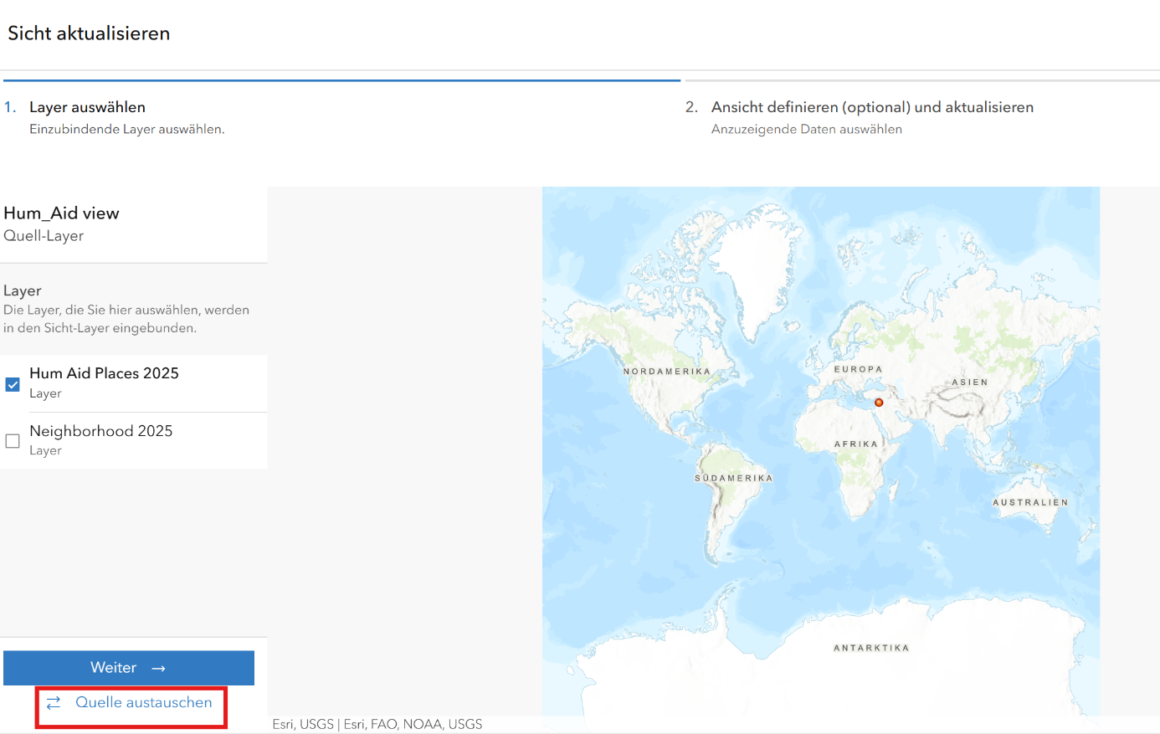
- Stellen Sie sicher, dass die Anforderungen erfüllt sind. Dann Klicken Sie auf Nach einem Layer suchen.
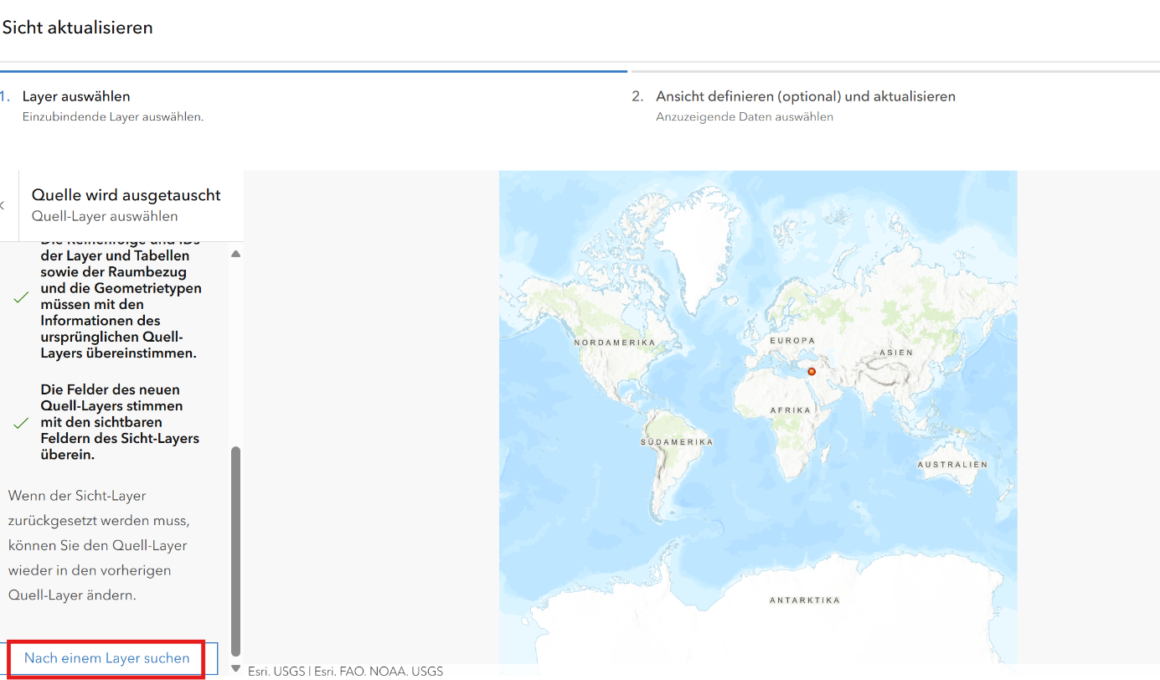
Navigieren Sie zum gehosteten Ersatz-Feature-Layer, der als neuer Quell-Layer der Sicht verwendet werden soll. Dann klicken Sie auf die Schaltfläche Quelle austauschen ↔️ des gehosteten Feature-Layers, der als neue Quelle für die Sicht verwendet werden soll.
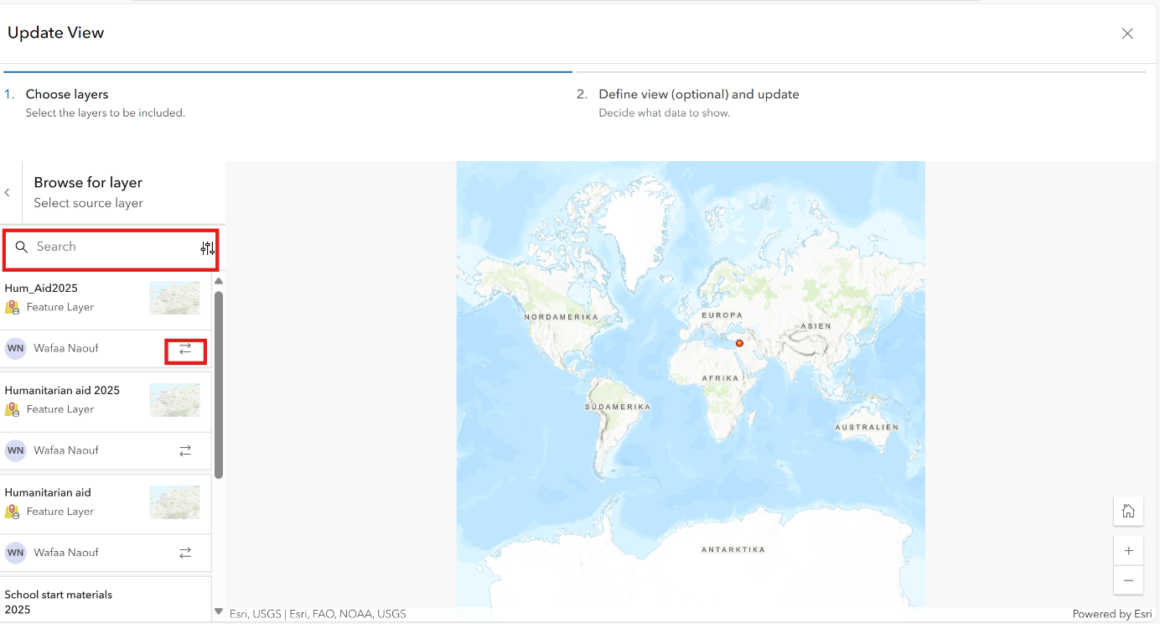
- Klicken Sie auf Weiter, dann auf Aktualisieren, wenn Sie alle Änderungen an der Sicht der gehosteten Feature-Layer vorgenommen haben.
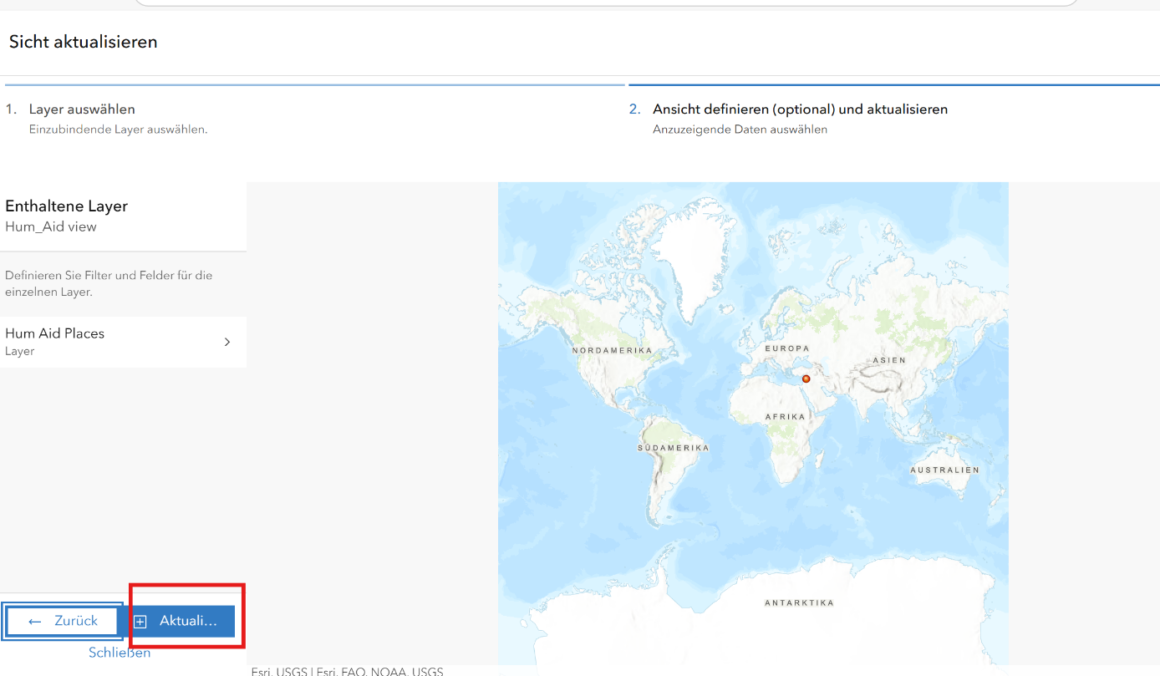
Fazit
Es gibt verschiedene Möglichkeiten, die Daten in einem Feature Layer zu aktualisieren. Der hier vorgestellte Ansatz, den Quelllayer einer Sicht zu wechseln, bietet den großen Vorteil, dass der gesamte Prozess ohne Unterbrechung abläuft. Der neue Layer wird vollständig vorbereitet, während der ursprüngliche Layer unverändert bleibt. Nach dem Wechsel steht dieser weiterhin zur Verfügung und kann bei Bedarf erneut verwendet werden.
Unser Tipp: Arbeiten Sie, wann immer möglich, mit Sichten und nicht direkt mit Ihren Hosted Feature Layern.
Weitere Informationen
ArcGIS-Online Hilfe: Wechseln der Quelle der Sicht eines gehosteten Feature-Layers—Hilfe zu ArcGIS Online | Dokumentation